我的世界基岩版,一般又称mc基岩版,minecraft基岩版,我的世界圣诞版,我的世界游戏基岩版,我的世界基岩版枪械。
起初,我的世界基岩版的世界看起来一点都不精彩,但这是一个自由的世界,在这个世界中,你能够创造任何东西,包括游戏中的环境,在这里,你就是上帝。

1.准备阶段
工具:
es文件管理器或者其它第三方文件管理软件
es文件管理器推荐原因:微软官方的MC模组导入教程里面就有推荐

微软官方教程
下载安装方式(以es文件管理器为例):
各大应用商店搜索该软件名均可下载,商店页如图。

ES文件管理器
附(可选):软件配置教程,由于该软件广告较多,如果感到反感的,可以使用系统自带的联网管理禁用其联网即可屏蔽软件内置广告,配置方法如图。
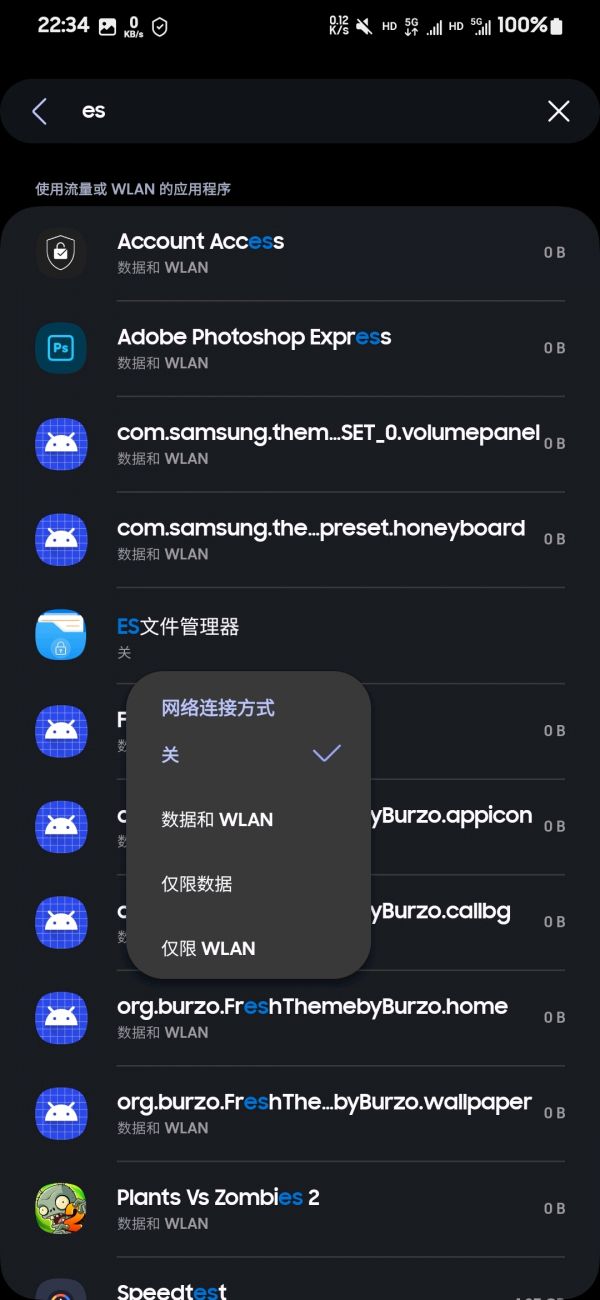
禁用联网
游戏模组:
mobile export(我的世界地图导出插件)
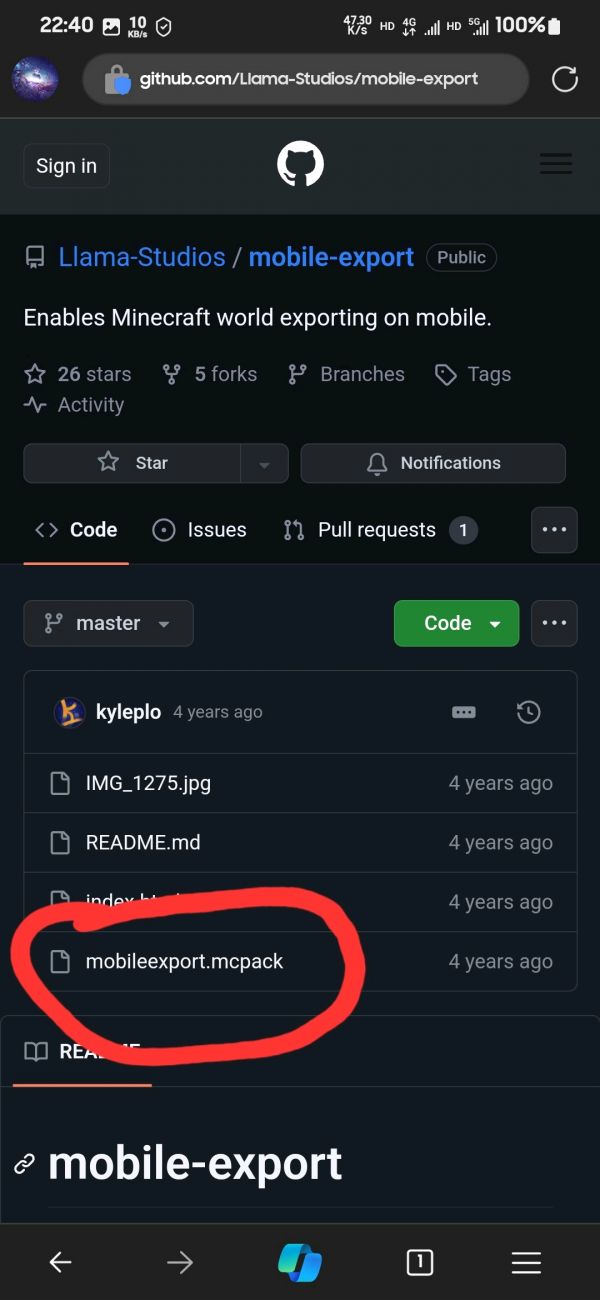
点击这个mcpack文件

点击右上角三个点,点击下载按钮即可
准备工作到此结束,下面进入安装插件阶段。
2.插件安装
首先用es管理器找到刚刚下载的.mcpack模组文件,一般浏览器默认的下载存储路径为storage/emulated/0/download 文件夹下,以es文件管理器为例,操作如下图:

1.主界面点击手机存储
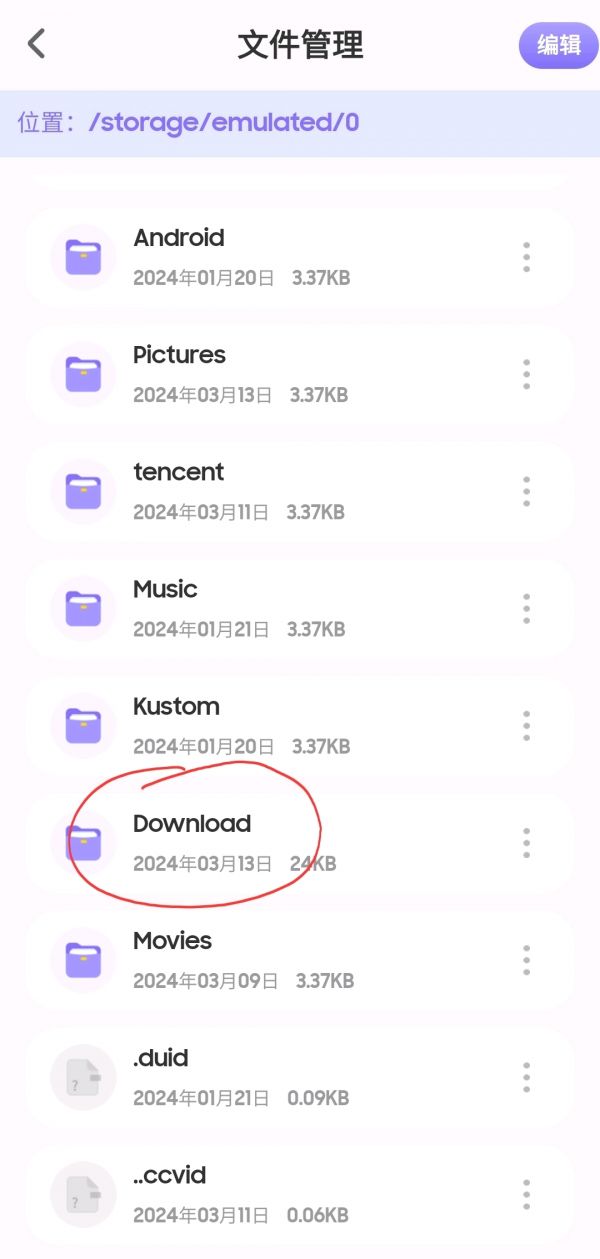
2.找到download文件夹
找到文件后,点击文件,文件管理器会弹出窗口询问用手机里哪款软件打开,在给出的列表里面找到Minecraft选中,点击最下方始终或者仅此一次按钮都能跳转,具体操作如下图:
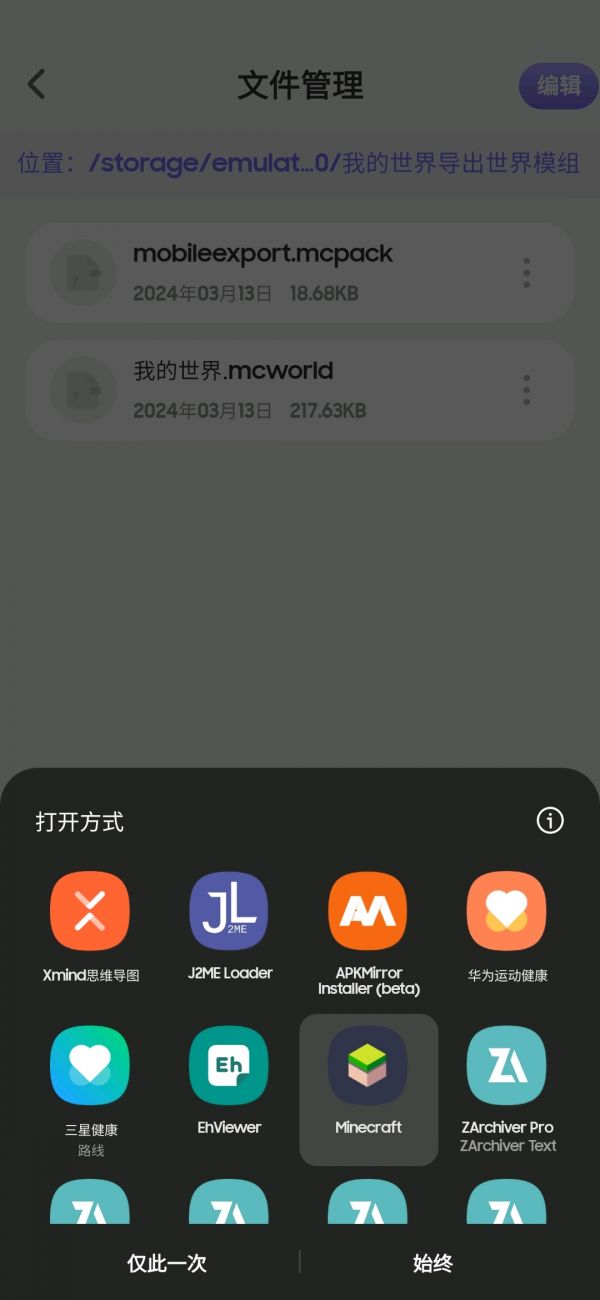
窗口样式

窗口样式
完成上述操作后,我的世界就会跳转启动,进入主界面就会有插件正在导入的提示,等待一下就会有导入成功的提示了,导入成功就说明插件可以正常启用了,提示样式如下图:
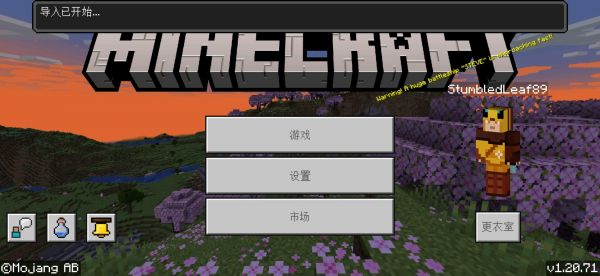
提示样式
点击主界面的设置按钮,翻左侧设置类别栏到全局资源,点击后在右侧会有一个我的包的分类,点击加号按钮点开分类会看到刚导入的插件,再点击一下这个插件图标就会出现激活按钮,点击激活就可以正常启动插件了,具体操作如图:
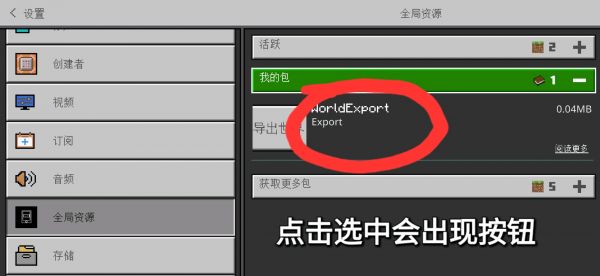
注:图片演示的插件是老版本的导出插件,新版不是这个图标

启动成功后的样式
完成这部操作,插件的安装就完成了,下面是如何导入和导出世界存档的教程。
3.导入存档和导出存档教程导出存档:
首先点击我的世界主界面的游戏按钮,进入世界存档界面,再点击想要导出的世界的编辑按钮,如图所示:
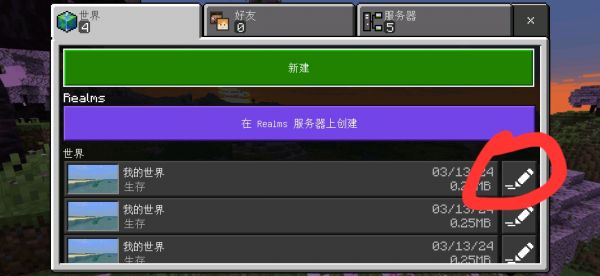
编辑按钮
进入编辑设置后找到 游戏 这一栏,翻到游戏设置的最下方,就会发现设置里面多出来一个导出世界的按钮,点击导出世界,选择好想保存的位置再点击保存,就成功了。注:建议导出位置是文件名为中文的文件夹,目的是防止被系统的自动清理缓存机制误当成应用缓存文件清理掉,造成不可逆转的损失。具体操作如下图:

导出世界

选择位置和更改文件名
完整这步操作,世界存档就已经完成导出了,存档文件是以.mcworld结尾的。
注:如果插件失效,导出按钮消失或者无法导出也不用担心已经导出的存档的使用问题,只需要保存好mcworld的存档文件,MC是支持直接导入恢复世界的(下文有提到)无需任何插件,只需要第三方文件管理器,能拉起MC打开方式打开,即可正常使用和恢复。至于导出如果出现问题,建议github星标该开源项目,定期关注开发者更新动向,及时升级该插件就可以保证功能正常使用了。
导入存档:
如图所示找到之前导出的.mcworld文件,使用es文件管理器选择打开方式,找到Minecraft,和之前操作一样,我的世界就会跳转启动。主界面会出现导入世界的提示,提示导入成功后,就可以进入游戏界面继续游玩了(记得养成定期备份存档的好习惯)

操作和之前一样
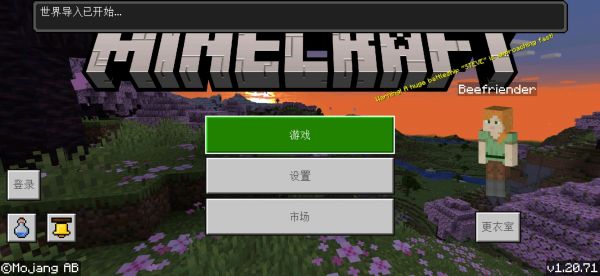
世界导入的提示
以上就是全部教程了,有问题欢迎在评论区提问指正!
文末提一句:
至于可能涉及到的一点解压缩操作,个人建议是系统自带的文件管理能解压的就用系统自带,不行的就用第三方压缩软件,我个人推荐是Zarchiver Pro(我是在Google play购买的正版,当然也有免费版可以使用而且功能基本上不差)